2019-09-06 17:00:33
多个PDF文件怎么合并成一个PDF文件呢?长时间工作下来,我们的电脑中都保存着大量的文件资料。这些文件如果不进行有条理的保存,查找起来特别麻烦也容易丢失,所以我们在整理大量的文件时,最好将相同类型的文件进行合并保存。怎样合并多个文件呢?尤其是PDF格式的文件。今天给分享两个简单又实用的合并PDF文件的方法,大家一起学习一下吧~

方法一:使用Adobe Acrobat Pro DC
我们可以使用Adobe Acrobat Pro DC将多个PDF文件合并为一个PDF文件。在打开Adobe Acrobat Pro DC后,我们点击其中的“工具”。然后在“工具”界面的“创建和编辑”下选择“合并文件”。
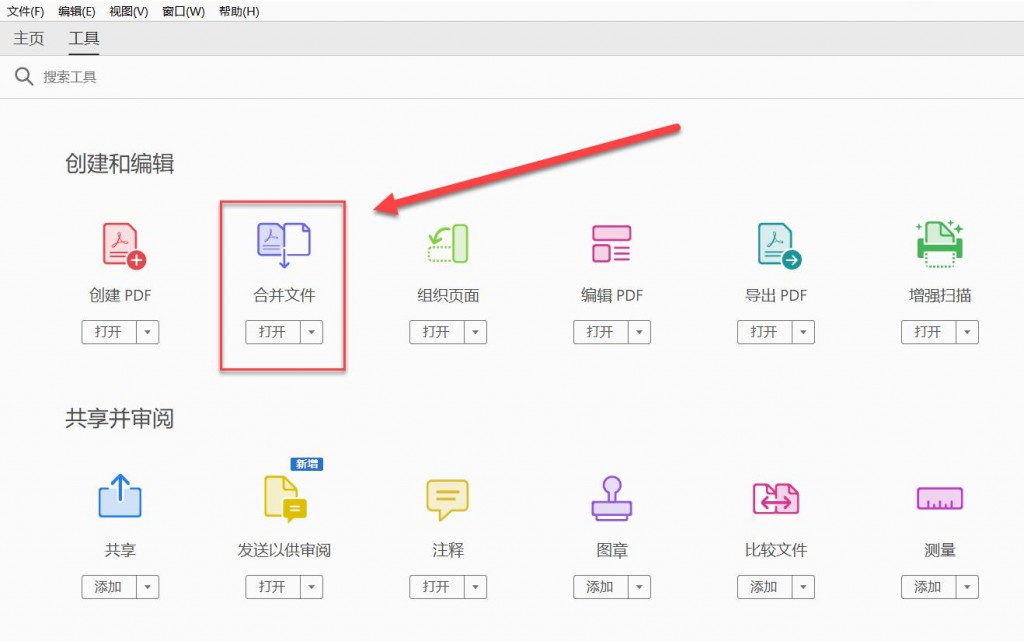
接着我们进入“合并文件”的界面,点击界面中间的“选择文件”上需要合并的多个PDF文件。PDF文件上传成功后,我们调整一下文件合并的顺序后点击右上角的“合并”即可完成多个PDF文件合并。Adobe Acrobat Pro DC虽然可以实现PDF文件合并,但是合并文件的质量不好,文件中可能会出现许多的空白页。
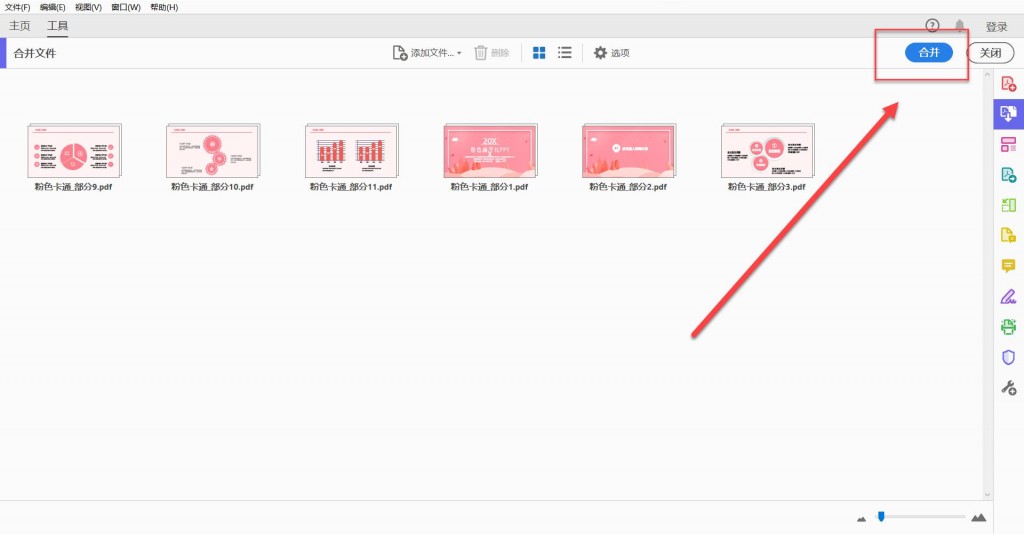
方法二:使用PDF转换器
只要涉及到PDF文件方面的问题,小编就会想到使用PDF转换器来解决。接下来就分享一下在PDF转换器中合并PDF文件这个方法。我们就使用嗨格式PDF转换器来合并PDF文件吧~首先我们打开嗨格式PDF转换器,在进入PDF转换器的主界面中选择“PDF合并”。
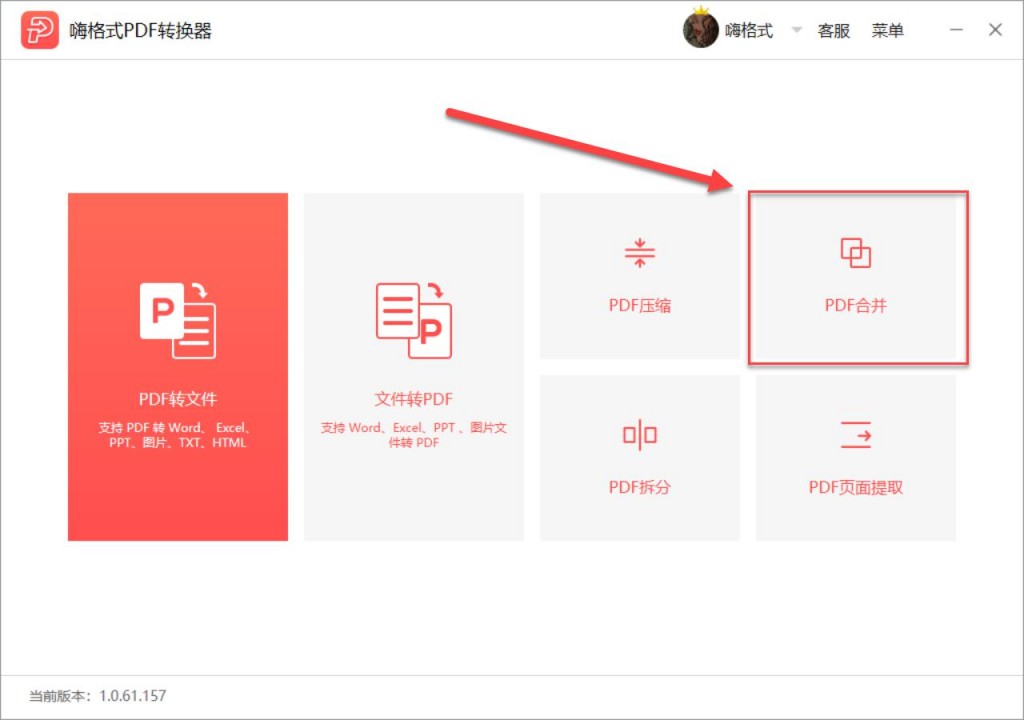
在“PDF合并”界面中,我们点击中间的空白区域并在打开文件的窗口中全部选中要合并的PDF文件添加到转换列表中。PDF文件添加完成后,我们需要设置一下文件合并的顺序,选择文件上移或者下移即可。

文件合并的顺序设置完成后,点击右下角的“开始合并”。嗨格式PDF转换器很快就能将我们的PDF文件合并完成。文件合并完成,我们在转换完成的弹窗中点击“打开文件”可以看到合并成功的PDF文件。合并的PDF文件质量很不错哦~
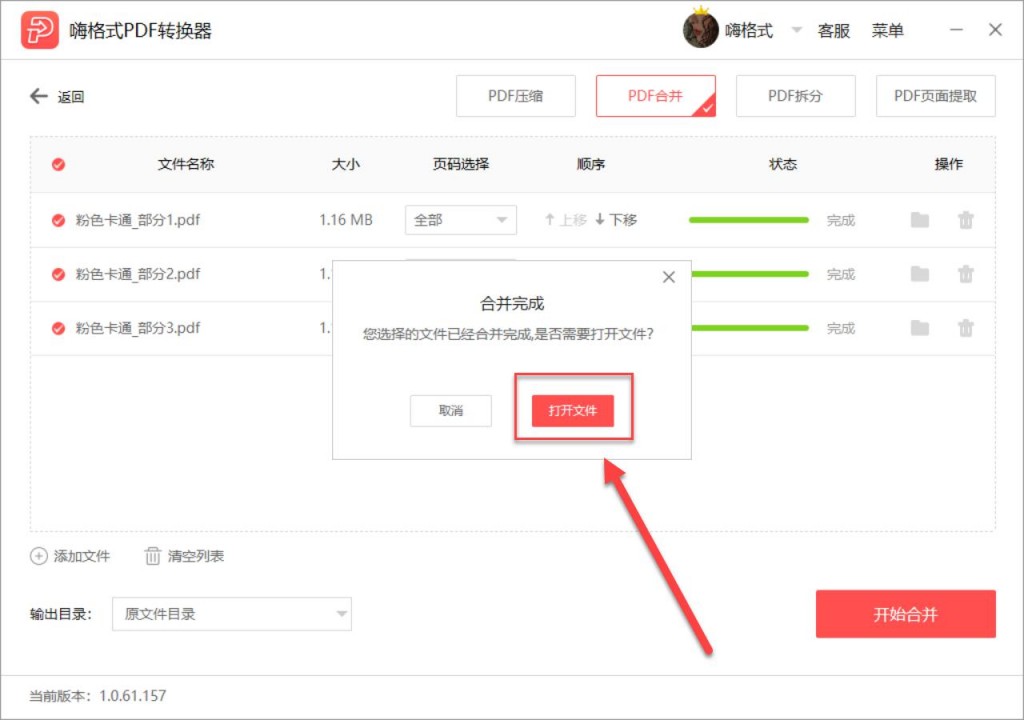
多个PDF文件合并为一个PDF的方法就分享到这里啦~这两个方法都非常简单,大家应该都学会了吧!有合并PDF文件的朋友赶紧去试试~
常见问题:
更多精彩内容,尽在【嗨格式PDF转换器教程中心】